Jak přenést hudbu z iPhone do počítače
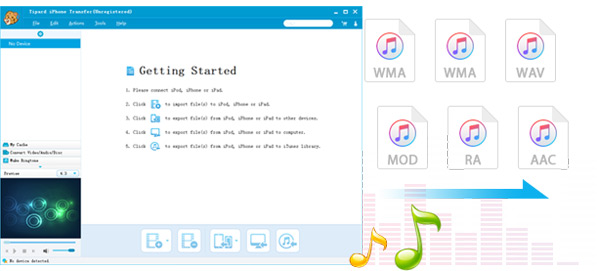
Chcete přehrát svou oblíbenou skladbu jak v iPhone, tak v počítači? Už jste někdy uvízli problém, že pokud přenesete hudbu z iPhone do počítače s iTunes, přestane hudba ve vašem iPhone zmizet? Chcete kopírovat hudbu v počítači do zařízení Apple bez iTunes? S tímto přehráváním hudby iPhone již není třeba se o ně starat. Stále více uživatelů iPhone vybírá tento přenos hudby iPhone, aby nahradil iTunes. Udělali jste moudré rozhodnutí o nákupu softwaru Tipard iPhone Transfer. Téměř všechna zařízení Apple jsou podporovány naším programem, včetně iPadu, iPhone a iPodu. Postupujte podle následujících kroků, ale snadno splníte přenos hudby.
Tipard iPhone Music Transfer je spolehlivý a efektivní software pro přenos hudby z iPhone do počítače. Kromě toho jej můžete použít k přenosu kontaktů, hlasové schránky, videí, zpráv, vzkazů, e-knih a dalších dokumentů z počítače iPhone do počítače. Tento software pro přenos iPhone vám umožňuje prohlížet vybrané soubory a upravovat své kontakty, jak se vám líbí.
Průvodce přenosem hudby z iPhone do počítače
- Krok 1: Stáhněte a nainstalujte software pro přenos hudby iPhone
- Krok 2: Připojte iPhone a počítač
- Krok 3: Vyberte cílovou hudbu, kterou chcete přenést z iPhone do počítače
Jak přenést hudbu z iPhone do počítače
Stáhněte a nainstalujte software pro přenos hudby z iPhone
Tipard iPhone Transfer nemá žádný spyware nebo adware. Je naprosto bezpečné a jasné instalovat a spustit. Má dvě verze, včetně Windows a Mac.
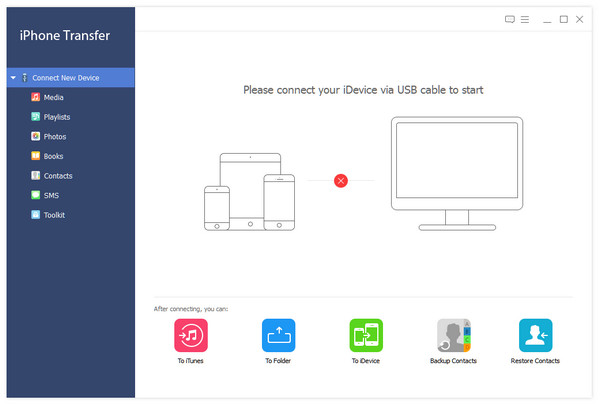
Připojte iPhone a počítač
Připojte svůj iPhone k počítači pomocí kabelu USB. Po připojení se objeví hlavní rozhraní se základními informacemi o vašem iPhone, klikněte na ikonu Media v levé části rozhraní, objeví se vám seznamy hudby iPhone.
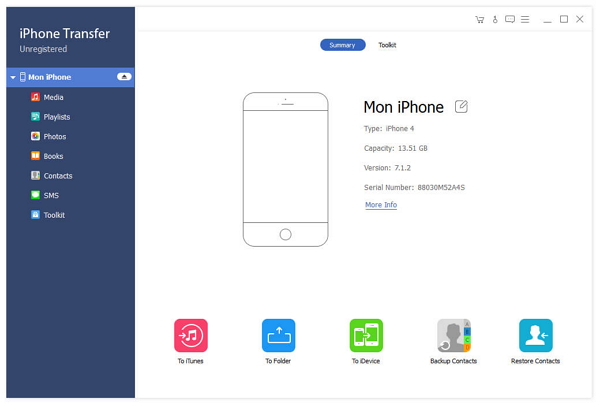
Zvolte cílovou hudbu, kterou chcete převést z iPhone do počítače
Tento krok je jednoduchý a stačí zkontrolovat hudbu, kterou chcete přenést, a poté klepnout na tlačítko Exportovat do počítače, uvidíte v seznamu "Exportovat do" tlačítko "Exportovat do PC" a "Exportovat do knihovny iTunes" . Klepněte na tlačítko Exportovat do počítače a vyberte cíl, který chcete uložit v počítači.
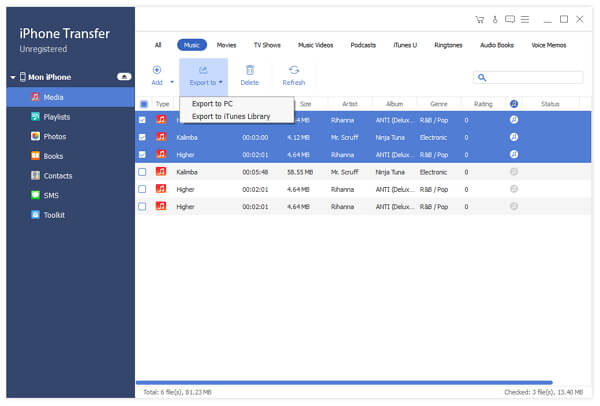
Jak převést hudbu z počítače do počítače iPhone
Navíc, pokud chcete přenést hudbu z počítače do iPhonu, můžete klepnutím na tlačítko Přidat soubory nebo Přidat složku z rozbalovacího seznamu tlačítka Přidat vybrat cílené soubory.
Synchronizace hudby z počítače do iPhone pomocí přenosu iPhone
iPhone Transfer je on-web nástroj pro správu v systému iOS, jeho rychlé připojení, jednoduché operace a dobře navržené rozhraní umožňují příjemný přístup mezi uživateli smartphonů. S tímto softwarem pro přenos iPhone stačí udělat pár kroků k přenosu hudby z počítače na iPhone SE: Stáhněte si jej z oficiálních stránek společnosti Tipard a nainstalujte jej do počítače; Připojte svůj iPhone SE k počítači; Po připojení bude hlavní rozhraní se základními informacemi vašeho iPhone vyjde; Klepněte na tlačítko Přidat, v počítači vyberte hudební soubory nebo složku a klepněte na tlačítko OK. Pouze čtyři kroky, přenos hudby z počítače do iPhone je dokončen snadno. Jak vidíte, je to opravdu jednoduché jako koláč pro synchronizaci hudby z počítače do iPhone SE přes software Tipard iPhone Transfer. A co víc, můžete také přenést obrázky, videa, kontakty a obrázky z počítače pomocí této přenosové aplikace. Zkus to.







